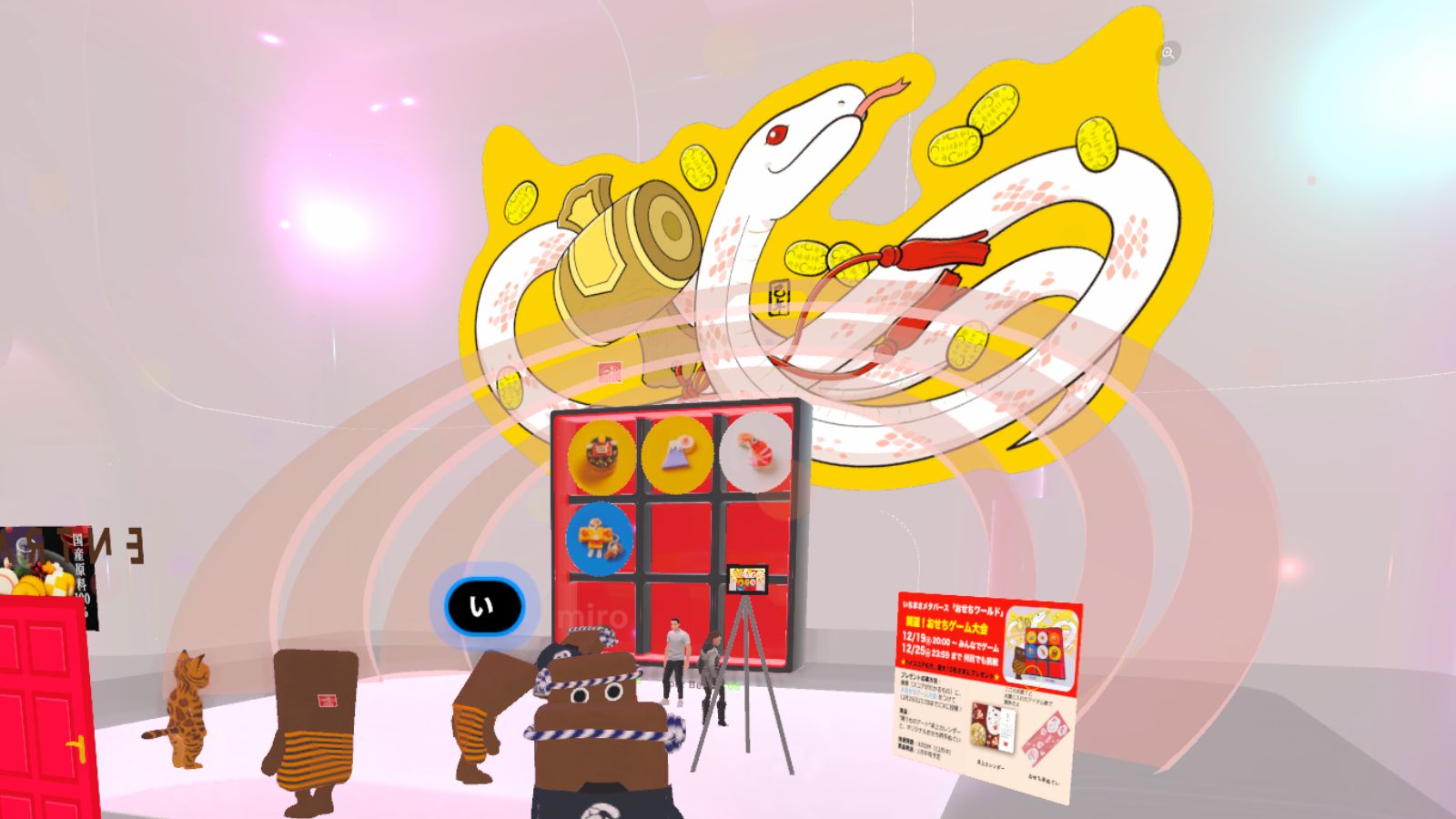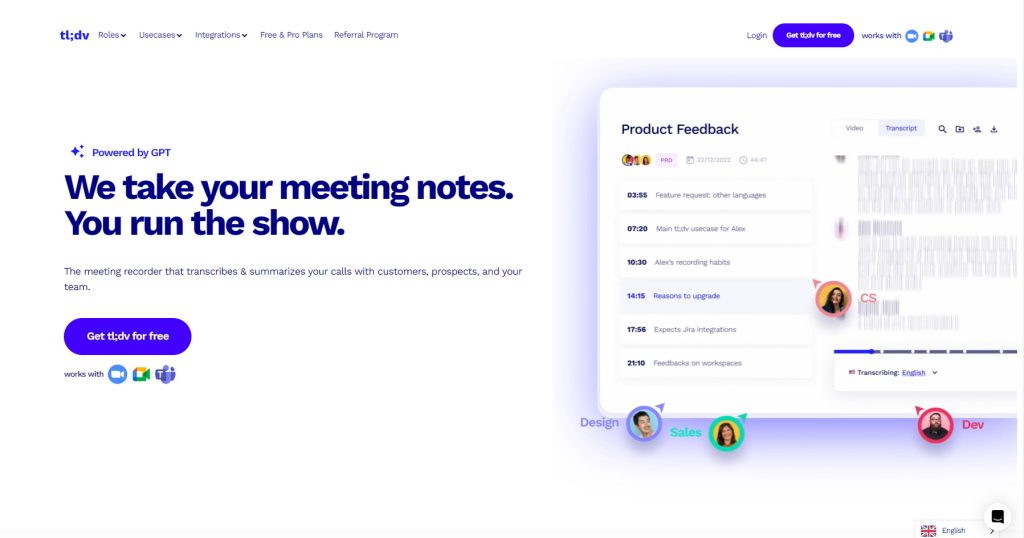
Zoomミーティングや、GoogleMeetにAIボットを参加させて、録画、サマリー、動画の頭だし、翻訳をやってもらう「tl;dv」これで、「議事録作成」というタスクを自分の中からほぼ無くせそうなので、紹介いたします。下記のようにミーティングに参加させると、ミーティング後、頭出し付きで、管理画面に録画されます。
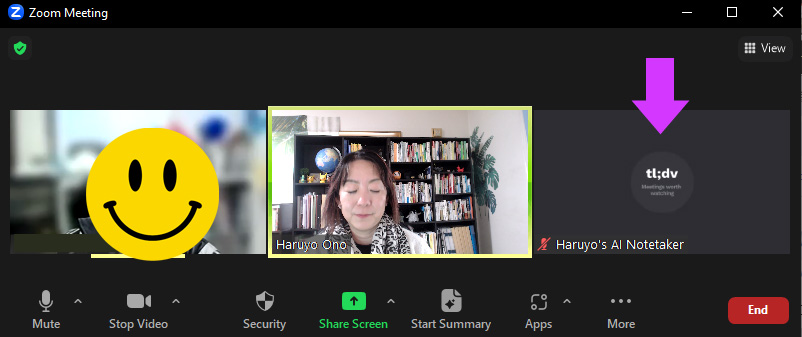
デフォルトでは言語が英語になっていますが、日本語を選択すると翻訳してくれます。動画にはラベルが付き、そこをクリックすると頭出ししてくれます。全文の翻訳機能は有料ですが、金額は月25ドル(年払いで20ドル)。この金額で、「議事録作成」業務から解放されるなら、最大限に喜んで支払いたいAIアプリです。(私には)
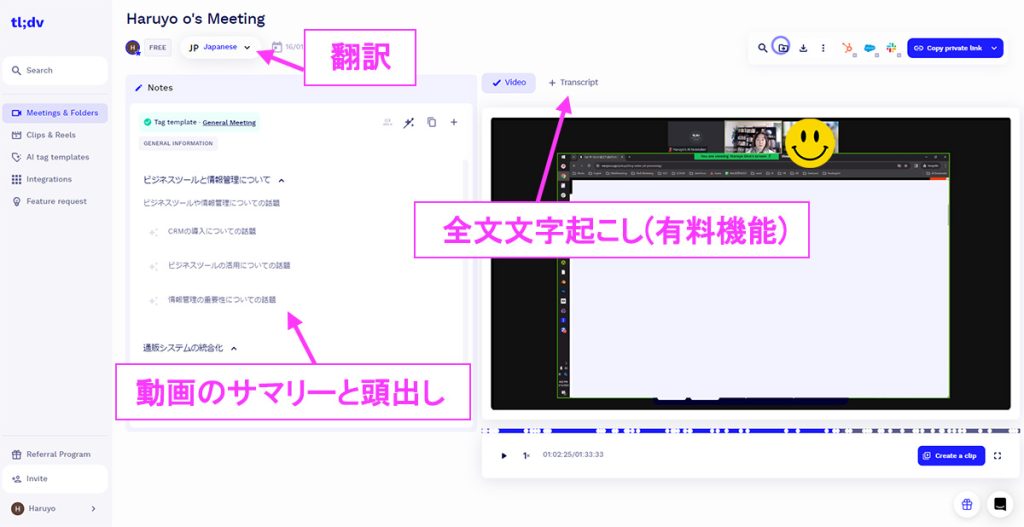
議事録AI 「tl;dv」の機能について、詳しくみていきましょう。ちなみにtl;dvとは「Too Long; Didn’t View」の略のようです。このコンセプトからするに元々は文字起こしメインというよりも、ミーティング議事録の動画が1時間も2時間もあっても誰も見れないでしょ?という問題意識のようですね。ですので、細かくラベリングされ、そこで頭出しできたり、そこの短い部分だけクリップして取り出し、Slackで送信することができます。なるほど。
INDEX
1. tl;dvとは?
tl;dv(「長すぎて見ていない」の略)は、ZoomやGoogle Meet用のAI会議レコーダーで、オンライン会議をより生産的にするために設計されています。このツールは、会議の録画、文字起こし、要約などの機能を通じてオンライン会議の価値を高めることを目指しています。
2. tl;dvの特徴的な機能
- 自動録画と文字起こし
ZoomやGoogleMeetミーティングの映像と音声を録画し、テキストに文字起こしします。
会議を開始し、録画ボタンを押すと、tl;dvはが録画を開始し、リアルタイムで文字起こしを行います。
※ただし、会議進行中に内容を見ることはできません。
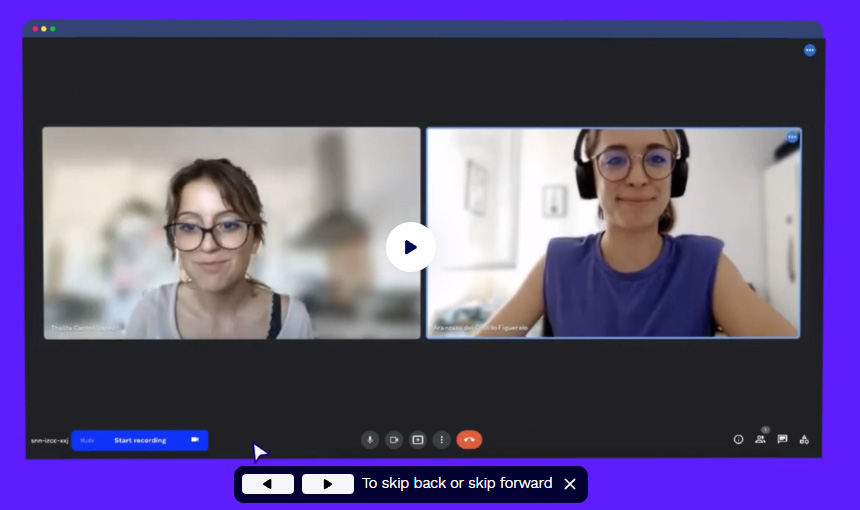
英語の公式動画からのクリップです。(再生できません) GoogleMeetの場合は、Chromeエクステンションを入れることで画像の左下にある青いボタンが現れ、レコードができます。
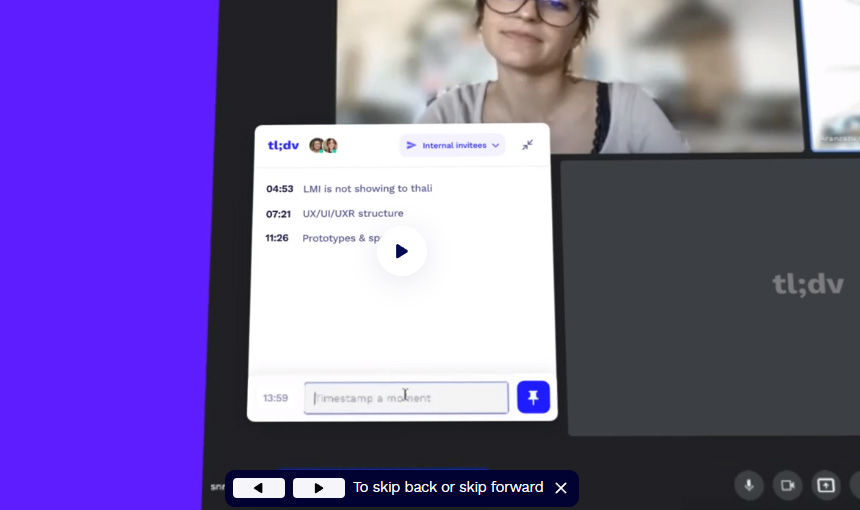
しかも、GoogleMeetの場合、その青いボタンから現れる場所に「ノート」を書き込めるようです。マイページで録画されたときに、その動画の場所に、ノートが付きます。これも便利そうですねー。めったにGoogleMeet使わないのですが、使ってみたいです。
- AIによるノート取り
会議中の重要な瞬間やトピックを自動的に要約し、ノートを取ります。
会議の重要なポイントが発言されると、tl;dvはそれを検出し、自動的に要約を作成します。 - クリップ作成
会議の録画から短い動画クリップを作成し、共有することができます。
録画された会議の特定の部分を選択し、短いクリップとして切り出して共有します。 - キーワード検索
会議で議論されたトピックをキーワードで検索できます。
文字起こしされたテキストを使って特定のキーワードを検索し、関連する議論をすぐに見つけることができます。 - 他のツールとの統合
機能
Notion、Google Docs、Slack、Salesforce、HubSpotなどのプラットフォームとシームレスに統合します。
tl;dvをこれらのツールに接続することで、会議の録画や要約を直接共有し、作業の効率化を図ることができます。 - 話者認識
自動的に話者を検出し、誰が何を言ったかを特定します。
この機能は自動的に行われ、文字起こしに話者の名前をタグ付けします。 - 多言語サポート
機能: 30以上の言語で会議を文字起こしします。
tl;dvの設定で希望の言語を選択し、多様なチームメンバーのニーズに対応できます。
3. tl;dvのインストール
tl;dvは、Zoom用のアプリとして、またはGoogle Meet用のChrome拡張機能として簡単にインストールできます。MacOS(M1とIntelプロセッサの両バージョン)とWindows(アルファ版)の両方で利用可能です。インストールは、https://tldv.io/ にアクセスし、右上の「Get tl;dv for free」をクリックします。
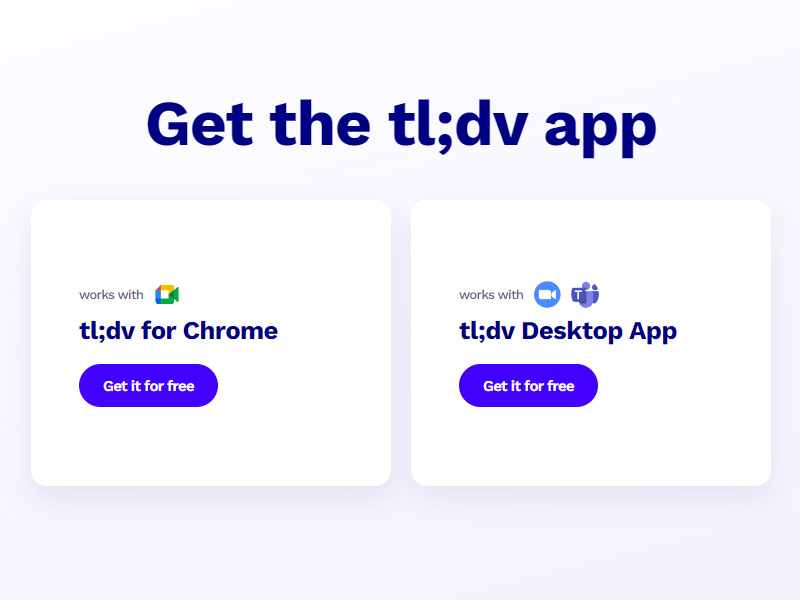
GoogleMeetの場合は、Chromeエクステンションのページへ行きますので、インストールして使います。ZoomとTermsの場合は、ソフトをダウンロードする画面にリンクしますのでダウンロードして、インストールします。
使い方はZoomの場合、わたしの環境ではモニターの左下にポップアップがでてきます。そこに最初はInviteのURLを入力してレコーディング開始ボタンを押す必要がありました。
4. tl;dvのおすすめの使い方
私はミーティング(コンサルティング)中、話にすごく集中してしまうので、ついついメモを取りそこねてしまうことがありました。また、本来であれば、ミーティング後に議事録と、TO DOを関係者に送付することがベストだと思っていましたが、それを行うのがとても大変で、できていませんでした。参加者がお互いに、それぞれがTO DOを記録している状態になっていたのです。tl;dvでまず行いたいことは、議事録の一元化と、TO DOを行うにあたり、それがどういう背景で出てきたのかなどを、後から簡単に検索できるようにすることです。これをチームや顧客と共有することで、手間なく、常にミーティング時の情報を元にタスクを進めることができます。
- セールスチーム向け
セールス会議の録画と文字起こしを行い、顧客要件やフィードバックを明確に記録できます。
後から会議の重要な部分を見直すことで、顧客ニーズの詳細を正確に把握し、販売戦略を適切に調整できます。 - チームコラボレーション
チーム会議の録画を共有し、メンバー間での情報共有と透明性を高めます。
全員が共通認識であることを思い出し、会議中に生まれたアイデアや決定事項を共有することで、プロジェクトの進行に一貫性を持たせることができます。 - 他には、顧客インタビューや、採用インタビュー時にも活躍しそうですね。
5. 価格
tl;dvは基本機能を備えた無料プランと、月額$20のProプランがあります。より独自のニーズに応えるエンタープライズプランも用意されています。
tl;dvセキュリティは大丈夫?
公式動画で、英語でセキュリティについて解説している動画があります。そこにもサマリーのスクリプトがついていますので、それをChatGPTで日本語にして要約したのは、下記となります。
TLB創設チームによるプライバシーとセキュリティに関する会議で、CEOのラファとCTOのアレンが話しています。彼らは、TLVのデータ保存と暗号化方法について説明し、Google Cloud PlatformやAmazon WSサービスを使用していることを明らかにしました。使用しているデータベースはMaya DBとMongo DBで、SSL暗号化とHTTPS経由のみでアクセスが可能です。ユーザーは自分のデータを完全に削除することができ、一度削除されたデータは復元不可能です。 開発プロセスでは、セキュリティとプライバシーを最優先に考え、開発、ステージング、本番環境を完全に分離しています。また、すべてのコード変更はピアレビューされ、OWASPのガイドラインに従っています。 会議録音へのアクセスと管理に関しては、ユーザー自身が自分の録音に対するアクセスと管理をコントロールできることが強調されています。TLVは、広告との提携を通じて利益を得ることはなく、優れた製品を提供して利益を得ることをビジネスモデルとしています。彼らは製品の使用状況を追跡していますが、録音の内容にはアクセスしていません。 最後に、TLVが現在無料で提供されている理由と、将来の料金計画について説明しています。2021年末までに最初の有料バージョンをリリースする予定で、会議の主催者に対して課金する計画です。また、GDPRコンプライアンスについても触れ、プライバシーポリシーの詳細やGDPR下でのユーザーの権利についても言及しています。 最後に、プライバシーやセキュリティに関する問題があれば、ユーザーはいつでも彼らに連絡できると述べ、感謝の意を示してセッションを締めくくりました。
AI文字起こしの便利な使い方
2024/2/7追記
便利な使い方を見つけたので追記します。このtl;dvで文字起こし(日本語対応)したものは、数時間のミーティングになると膨大な量になります。例えば、2時間のミーティングでは6万文字になりました。文字起こししたスクリプトをコピーするボタンがありますが、コピー完了までに1分ほど待つこともあります。その膨大なスクリプトを、ChatGPTに添付して「サマリーして」や「議事録を作成して」といっても、うまく生成できません。大量の文章をサマリーするのはそんなに得意ではないのかな?と感じます。ところが、その文章を読み込ませたうえで、「競合に関する論点を整理して」など、特定の話題を投げかけてあげると、かなり素晴らしい情報がピックアップできます。
というわけで、tl:dvで起こした文字をChatGPTに読み込ませ、それを材料として、「TO DOを整理して」「企業が抱える課題について整理して」などと特定のトピックを投げかけてあげることで詳細な議事録が作れることが分かりました。